Instalasi Photoprint
Halo sahabat Laysander kali ini kita akan membahas bagaimana cara instal photoprint, sebelum kita melanjutkan ke proses cara instalasinya kita mengenal dahulu sedikit mengenai photoprint tersebut.
Photoprint merupakan software RIP ( raster image processing ) yang berfungsi untuk mengubah format image menjadi format raster sesuai dengan file yang dibutuhkan oleh printer large format seperti indoor printing dan outdoor printing. Setelah kita mengenal tentang photoprint tersebut kita akan langsung melakukan proses cara instalasinya.
Pada proses instalasi photoprint ada beberapa hal yang perlu diperhatikan yaitu : Pastikan Dongle tidak terpasang dahulu, siapkan file liscense yang sudah diberikan oleh PT. Laysander, membuat folder untuk penyimpanan hasil ripp dari photoprint.
Run Outorun.exe
Masukan Flash disk Photoprint ke Port USB, Cari Folder Photoprint lalu jalankan autorun.exe

Pilih bahasa kemudian klik OK
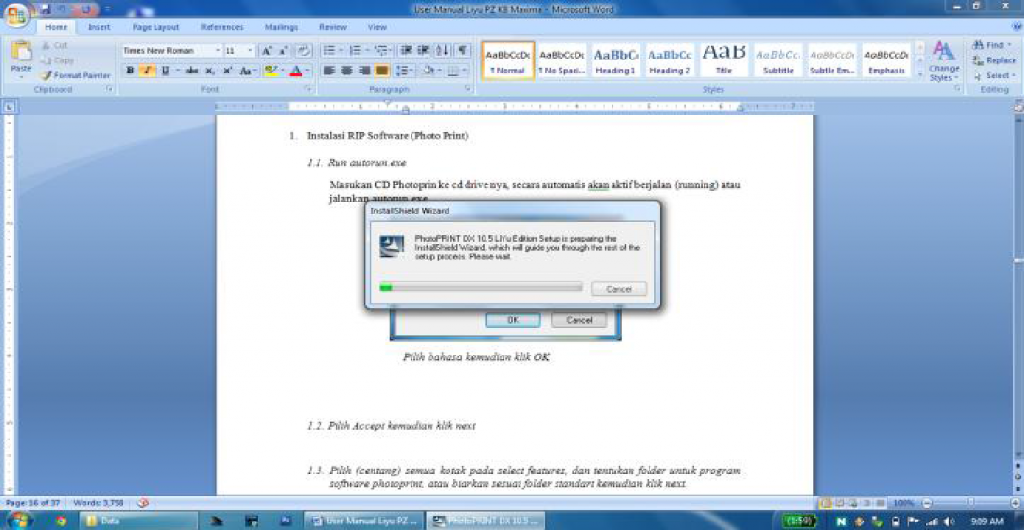
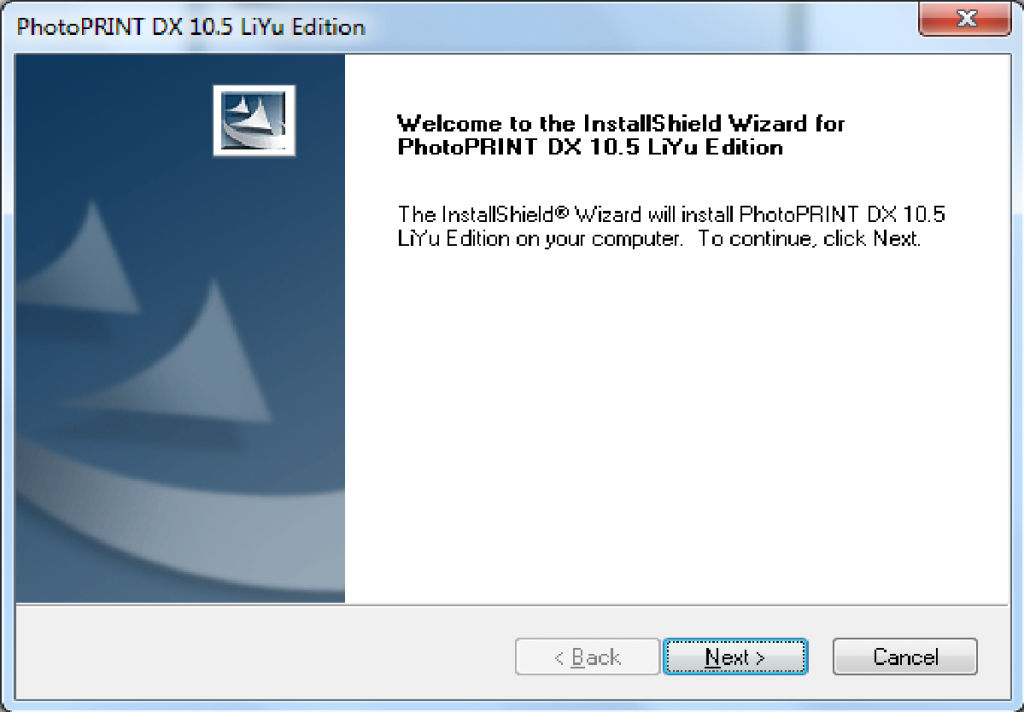
Pilih accept
Pilih Accept the term of licence agreement kemudian klik next
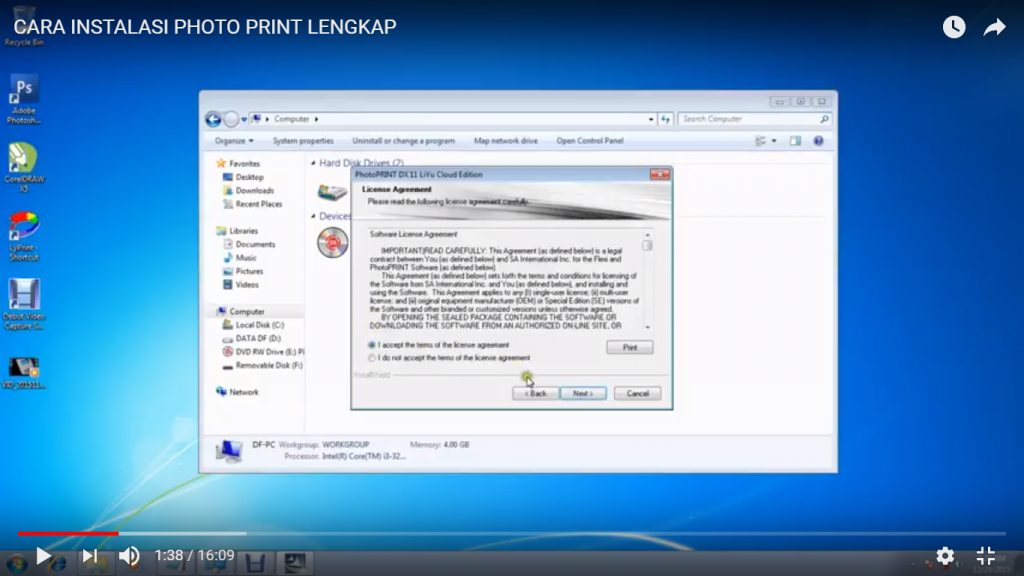
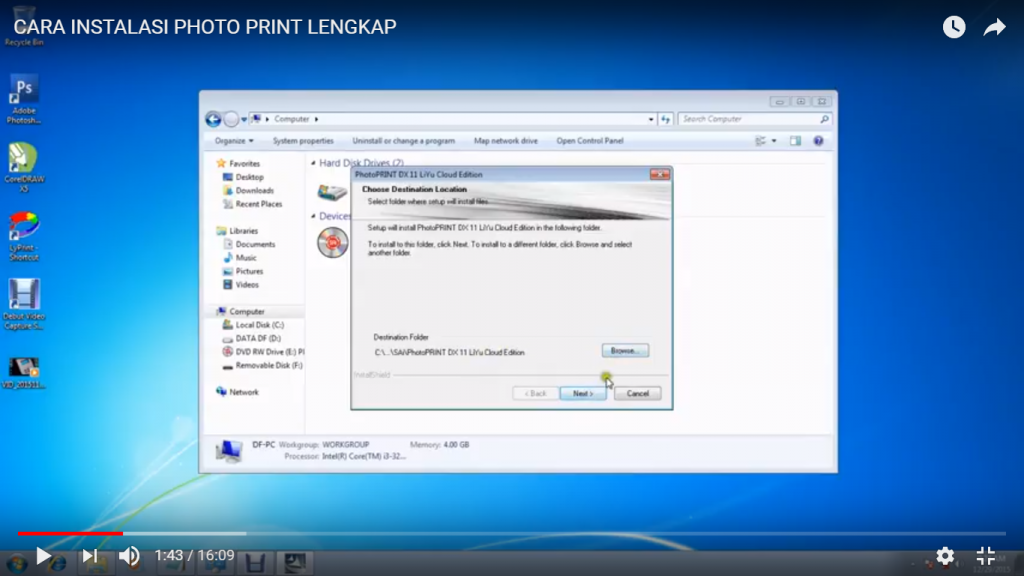
Check List feature yang diperlukan
Checklist (centang) SafeNet Sentinel System Driver pada select features, kemudian klik next.
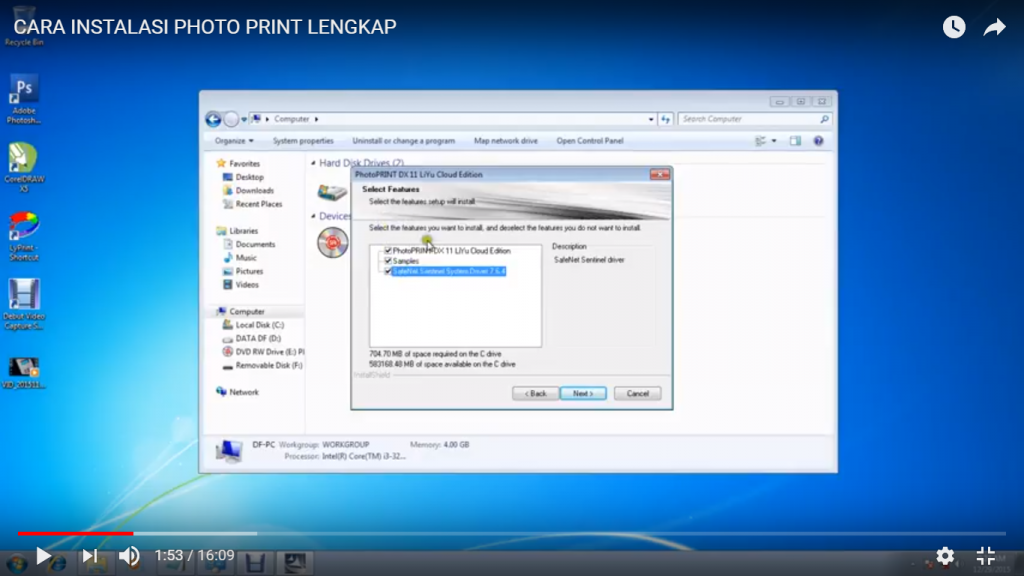
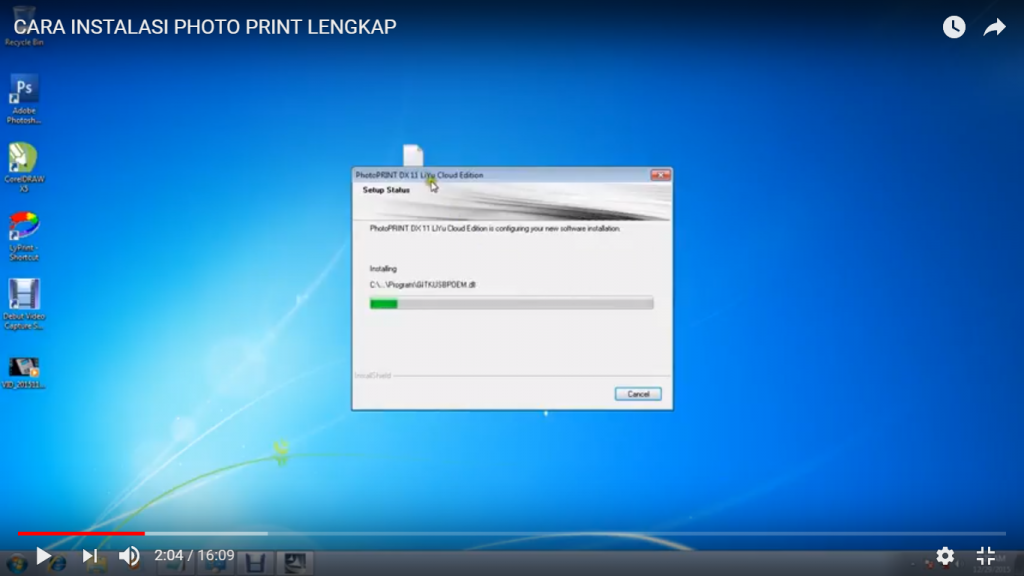

Warning Dongle Terpasang
Dalam instalasi software photoprint, Dongle (key lock) harus dalam kondisi tidak terpasang, Jika USB Dongle masih terpasang, lepas dari port usb di cpu kemudian klik OK.
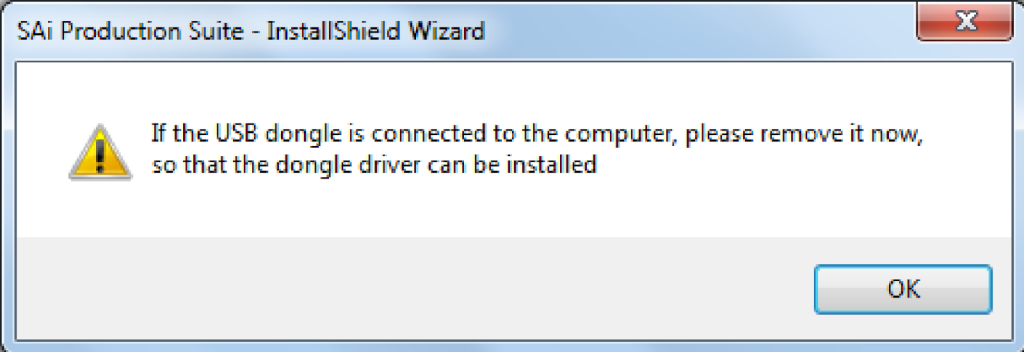
Import Liscense
Untuk mengaktifkan Lisense pilih import lisense kemudian arahkan ke folder dimana tempat file lisense disimpan kemudian klik Open hingga tampil success kemudian tunggu hingga icon instalasi selesai
Finish
Instalasi selesai ( Finish )
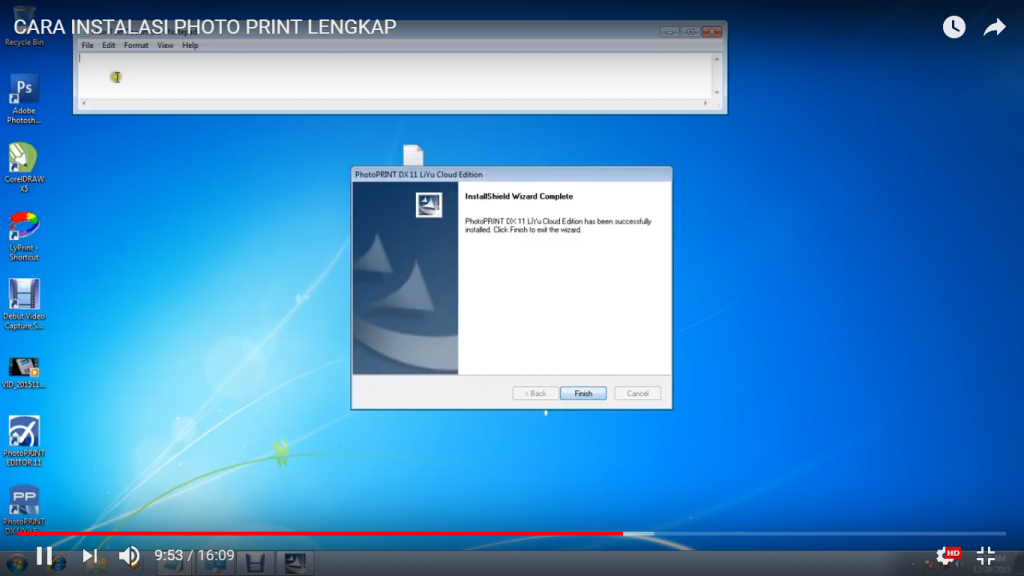
Setelah proses instalasi selesai kita akan melakukan proses seting dahulu agar photoprint dapat digunakan berikut langkahnya:
Dongle
Pasang Dongle ke salah satu port USB, tunggu sampai lampu di dongle menyala.
Input ICC Profile dan Output Drivers
Copy Folder ICC profile dan output driver yang ada di CD lyprint kemudan paste ke C – Program file X86 – SAI – Photoprint DX
Jalankan Photoprint Dx
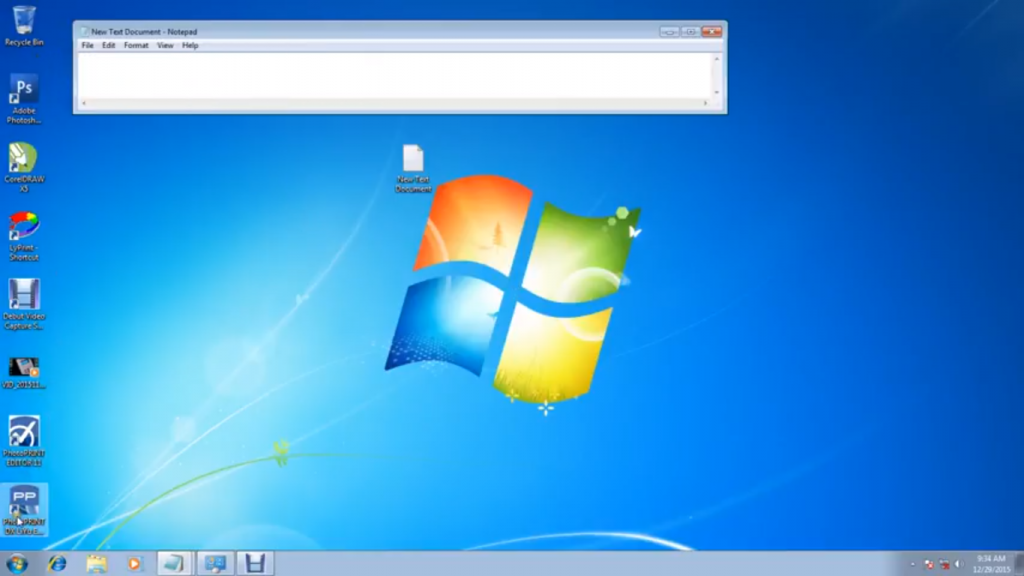
Pilih Device
Pilih device, LiYu dan model printer sesuaikan dengan printer dan printhead nya kemudian klik next
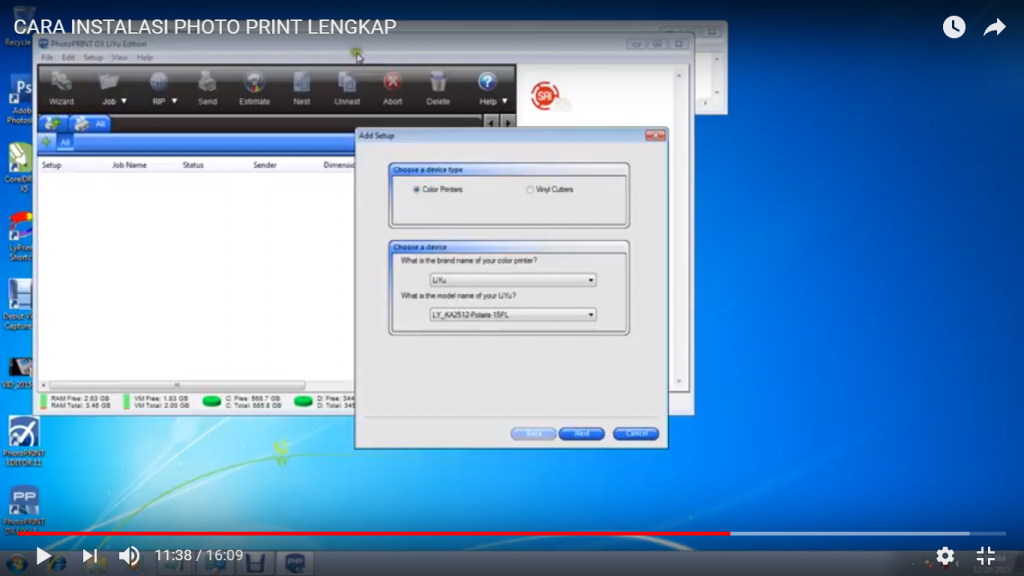
Membuat Folder
Buat folder untuk penyimpanan file hasil RIP ing, kemudian Pilih lokasi penyimpanan file hasil dari RIPing pada kotak Default location dan klik finish.
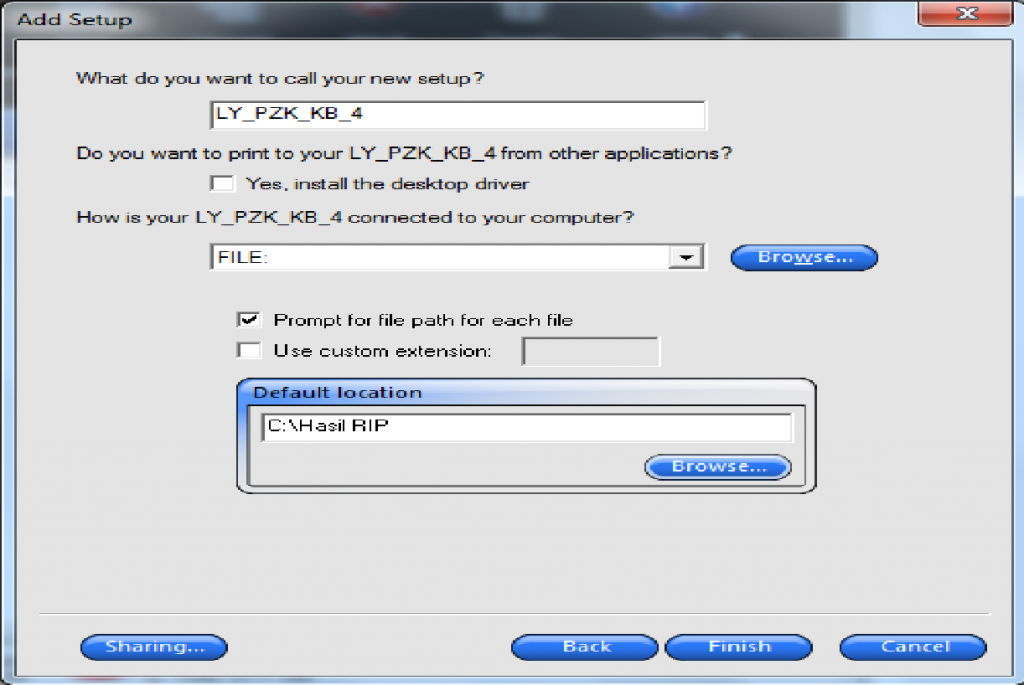
Photoprint sudah dapat digunakan,
JIka sahabat Laysander ada pertanyaan bisa hubungi team support kami.
Terima kasih
